软件介绍
os x mavericks是一款专门提供给苹果电脑使用的OS X操作系统,只要你在自己的苹果电脑上安装了os x mavericks操作系统,那么你就可以马上使用苹果电脑的强大功能。不管是办公、游戏、学习、看剧、上网,都可以在这个系统上直接完成。

软件简介
美国苹果公司(Apple .Inc)于WWDC 2013公布的OS X操作系统,版本号10.9,名称Mavericks,意为加利福尼亚州的一处海滩。
美国苹果公司于WWDC2013公布了下一代OS X产品,OS X Mavericks(冲浪湾)。此次新的OS X系统代号"Mavericks"(冲浪湾,并不是“小牛”,可以理解为新系统发布时的"海浪"背景,但和"小牛"不沾边)。新系统的命名打破了以往产品以猫科动物命名的惯例。
Apple表示"Mavericks"的名称灵感来自北加州一个着名的冲浪景点(Mavericks),因为常常出现大浪而闻名。尤其在冬天,Mavericks更是众多爱好冒险的冲浪者的好去处。而苹果方面也表示,今后OS X系统均以能给他们带来灵感的加州景点来命名。
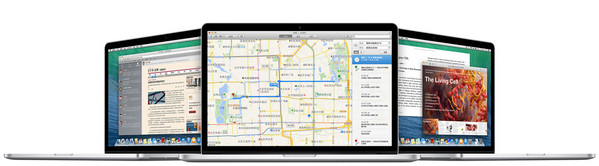
os x mavericks软件功能
标签浏览
Finder Tabs标签允许用户把左右窗口拉到一个Tab下,这点与Safari浏览器的分页操作有些近似。用户可以在多个Finder标签页中随意切换
以及重新排序等,并且操作相当简便,只需要拖拽即可完成。Finder将支持全屏模式,让使用者享受更方便的操作体验。
Tags标签
Tags标签功能可以帮助用户在繁多的文件中轻松找出自己所需要的文件,是一种全新的管理文件功能。用户可以在文件中加入不同的标签,来方便进行分类和日后的查找。Tags甚至可以为iCloud云端中存储的文件添加标签。
多屏幕显示
新的OS X Mavericks拥有多屏显示的功能。每一个显示屏幕上的内容都可以成为独立的工作桌面,全屏应用以及程序切换等操作都不会受到任何影响。这将让用户工作时的灵活性变得更强。甚至用户可以通过Apple TV机顶盒将HDTV高清电视机作为辅助的显示器。
Safari浏览器
全新的Safari浏览器将提供更为流畅的性能和简洁的操作界面,并采用全新的侧边栏,让使用者能够快速方便的找到最常浏览的网站。分享链接可以方便的查看用户在推特上朋友的分享内容。Safari采用了全新的Nitro Tiered JIT和快速开始技术,这将让用户在访问网站时更加流畅。而全新的Safari还具有多种省电功能,在拥有强大性能的同时将使用功耗减至最低。
App Nap
内存压缩技术。和传统思维里的节电技术不一样,苹果的内存压缩技术“自动将最近使用的对象,在内存内部进行压缩到原来的一半大小。”当对象需要再次调用的时候,再解压缩对象。这能节省大量内存,并提高速度(和磁盘swap技术相比),节省磁盘空间。
App Nap是一个支援背景休息的功能,可以有效降低背景应用程序的耗电量。一些应用程序经常会造成极大的耗电量,而当我们不想关闭它时,即可打开另一个活动窗口,使耗电量大的应用程序处于次要位置,或是被其他应用程序覆盖,这时App Nap将会减少72%的CPU活动,让电池的续航时间更加有保障。
降低了UNIX进程优先级,比挂起的程序还低,以减少对CPU资源的占用。对于那些设计为后台全速运行的程序来说,系统将给与更加严厉的限制。
时钟调度(Timer Coalescing)的技术,这种技术只在笔记本处于电池供电的状态下开启。OSX系统将采取“恒定CPU计数器”的策略,包括磁盘和网络资源,以及所有请求,像wifi连接,系统升级通知触发,所以一台处于闲置状态的macbook可能被各种程序请求骚扰,使得CPU不得不一直处于活动状态,使得CPU和磁盘不能真正进入省电模式。
云端钥匙访问
用户时常会忘记某个网站的登陆密码,而为此发愁。OS X Mavericks新增的iCloud云端钥匙链访问功能,将帮助使用者记住这些复杂的密码,并具有强大的加密保护性。它可以记住用户在任何网站上的用户名和密码,并将其推送到用户其他的苹果设备上。当你登陆网站时,iCloud云端钥匙链会自动帮助用户填写密码。这项云端的钥匙链访问功能将让用户不再担心密码管理的问题。当然,用户信用卡的三位安全号码还是需要自己输入的。
通知中心功能
新的通知功能,让用户随时随地的了解所有的提醒信息,并且用户可以直接作出回应操作。所有的提醒信息都将出现在屏幕的右上角,用户可以直接在通知上进行回复,查看邮件等等。如果用户订阅了网站上某个重大的赛事,即便用户没有打开Safari,都将会收到系统的通知来提醒用户。而当用户暂时离开Mac时,它同样会为用户保存所有的提醒通知,让用户方便看到所有错过的信息。
日历应用
日历应用程序在新的OS X Mavericks上得到了更好的改善。界面上不仅看起来更加简洁、干净,还加入了不少实用的功能。用户可以轻松的在周、月、年之间切换,看到自己的记事标签。在创建新的事件标签时也更加方便。此外,新的日历应用功能,还将所要发生事件的地点在地图中显示出来,并自动计算出交通时间,甚至连当天的天气都可以提早获悉,让用户在出行前做好充分的准备。
地图应用
iOS 6上的地图应用一直饱受用户们的质疑,而苹果一直在试图改善地图应用的缺陷。在OS X Mavericks系统全新的地图应用中,用户可以在地图中顺滑的进行缩放,还可以查看Flyover 3D效果地图。当然,还包括各种搜索功能和即时交通等,当用户选择好的出行路线时,还可以轻松的将其发送到用户其他的iOS设备上。
iBooks电子书
全新的OS X Mavericks系统,iBooks首次被移植到Mac版中。用户可以通过滑动翻页和缩放查看等功能来阅读下载的电子书内容。并且用户可以随时在iBooks中做笔记,高亮书中某段文字做出相关批注。其同样可以和iPhone、iPad以及iPod touch进行同步,iCloud云端将会起到同步书签的作用。
全新的OS X Mavericks系统不仅在功能上更加完善,在续航能力上同样表现得相当不错。OS X Mavericks正式版已经提供下载。
os x mavericks软件特色
真正的多屏幕支持,更完善更高效:
现在很多朋友为了提高使用效率,都会为 MacBook 外接一个显示器来实现多屏幕工作,但用过的人都知道,在 Mountain Lion 以及之前版本的Mac系统,对多屏幕的支持均不是那么的完善,使用起来会有各种限制和不方便。而 OS X Marvericks 完全解决了这个问题!Marvericks 为每个软件提供了独立的菜单、Dock,独立的全屏功能以及独立的 Misson Control,这一措施使得每款软件都能轻松在多个不同屏幕间移动和使用。
更快更好用的 Safari 浏览器:
OS X Mavericks 使用了更优秀的算法,使得 Safari 浏览器的速度提升了一个层次,其中 “超级快的页面滚动” 特性让很多人惊呼!重新设计的 Top Sites (开始页面),书签、阅读列表整合后的新侧边栏工具也能让浏览网页的效率大大提升。此外,共享链接「Shared Links」功能也会在侧边栏即时显示对于 Twitter 和 LinkedIn 等社交帐号中分享的链接,让你掌握最新的即时消息。
iCloud 钥匙串(iCloud Keychain),不再怕忘记各个网站密码了:
iCloud 钥匙串可以帮助你保存各种网站密码、信用卡等信息,并且通过 iCloud 进行云端同步。它的工作方式有点类似 1Password 和 LastPass,你不必为每一个网站都记住密码,而且也可以为不同的网站取一些完全不同且强度极高的密码,每次通过 Safari 访问它们,都可以自动为你填写。原本 iCloud 钥匙串可以支持 Mac 与 iOS 系统的同步,但目前 iOS 下的这个功能跳票了,现在只能在Mac上同步。
Finder 多标签页功能以及 Tags 文件标记分类整理:
多标签页功能在浏览器上出现后让无数人受益!毕竟它能大大提高多窗口的操作效率。譬如我们推荐过的 WindowTabs 和 Clover 等工具就很受欢迎。如今 Finder 上终于也迎来了多标签页的功能了,没什么好说的,赞一个吧!而 Tags 「标记」的概念其实就是让用户给电脑上的文件添加各种标签,未来不管在 Finder 中搜索或是筛选时,都能快速找到需要的文件。
新版通知中心/日历/新增地图/iBooks:
OS X Mavericks 的系统通知中心变得更像 iOS 了,弹出式的通知窗口可让用户回复邮件、短信、FaceTime 甚至是删除邮件;系统自带的日历软件的界面改得更为简洁直观;新增了地图Maps工具,借助强大的硬件性能,OS X 上的 Maps 能提供即时车流量指示与高解析度的 3D 地图模式。用户能探索特定位置周边的商家地址、电话、网友评价,亦能在 Mac 上事先规划好路线,再传送到 iOS 手机上进行语音导航;Mavericks 将之前 iPhone、iPad 独有的 iBooks 软件重新带回到 Mac 上了,从此大家可以在大屏幕上阅读电子书了。
安装说明
制作 OS X Marvericks 安装U盘/光盘方法:
先在 Mac 系统中显示出所有隐藏文件
使用系统自带的磁盘工具,将 InstallESD.dmg 内的 BaseSystem.dmg 镜像恢复到空间足够的U盘或光盘中
打开恢复后的U盘,删除 System/Installation 路径内的 Packages 文件
将 InstallESD.dmg 中的 Packages 文件夹复制到U盘的 System/Installation 处
安装盘制作完成后即可重新将系统隐藏文件隐藏
通过U盘/光盘安装 OS X Marvericks:
启动 Mac 的同时按住 Alt 键不放,待出现选择菜单后选择安装盘启动即可
安装全程约 30 分钟,最后 1 分钟会卡较长时间,需耐心等待
安装完成后重启即可进入新版系统
os x mavericks使用教程
如何获得 OS X Mavericks 的安装文件?
1.首先是对 OS X Mavericks 系统进行下载,下面方法见“苹果 OS X Mavericks 升级教程”的前半部分,地址为:http://jingyan.baidu.com/article/ff42efa9611db0c19e220229.html。
当文件下载完之后,也就是说当程序提示我们进行安装 OS X Mavericks 系统的时候,这时请别要马上就去安装。
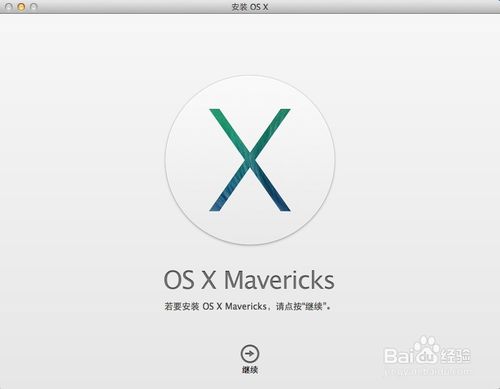
2.这时我们就要前往 mac 系统里的“应用程序”,如图所示。
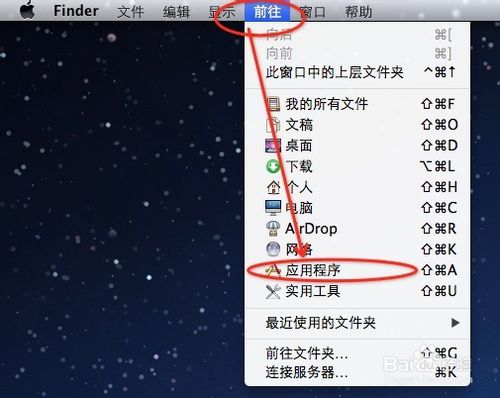
3.在打开的“应用程序”里面找到“安装 OS X Mavericks.app”。
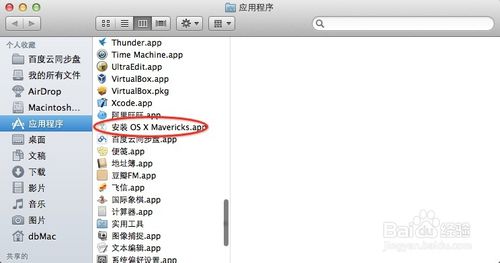
4.点击右键,在出现的下拉菜单里找到“显示包内容”,点击它。
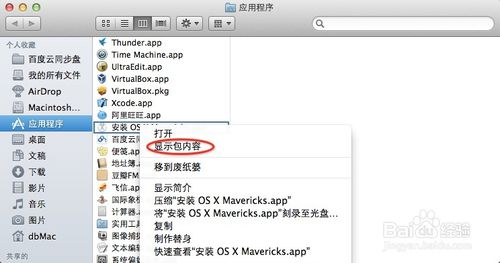
5.然后就会显示出这个app包里的内容了,找到“Contents”,点击它,然后再点击“SharedSupport”。
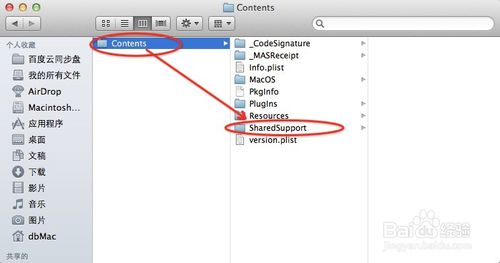
6.在“SharedSupport”找到“InstallESD.dmg”,用鼠标右键点击,然后选择拷贝“InstallESD.dmg”,这时我们到其它文件夹下把刚刚拷贝好的进行粘贴就可以了,经过一段时间的拷贝过程,就把 OS X Mavericks 系统的安装文件复制过来了。
文件有点大,需要点时间。
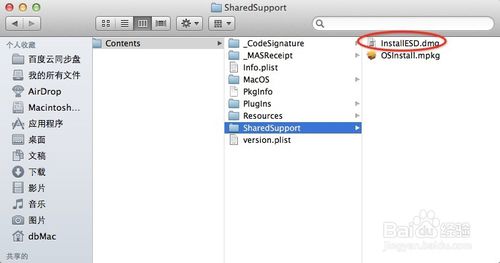
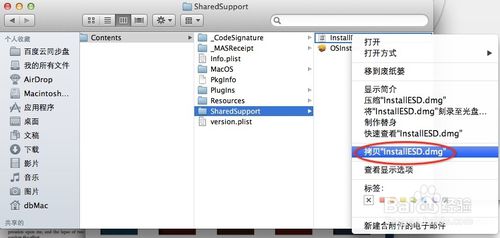
- 精选留言 来自山西大同联通用户 发表于: 2023-10-28
- 更新还挺快的。
- 精选留言 来自新疆吐鲁番电信用户 发表于: 2023-11-1
- 不错不错!
- 精选留言 来自福建三明移动用户 发表于: 2023-6-24
- 小巧而不占资源
- 精选留言 来自辽宁大连联通用户 发表于: 2023-3-7
- 支持中 学习了
- 精选留言 来自广东汕头移动用户 发表于: 2023-11-6
- 非常感谢,我刚好用的上这款软件


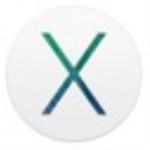
















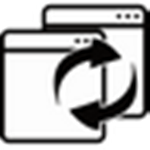
























 浙公网安备 33038202002266号
浙公网安备 33038202002266号